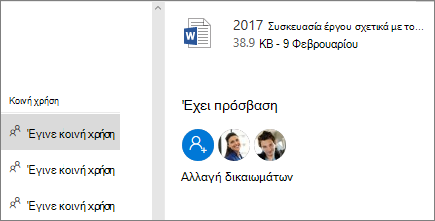Κοινή χρήση αρχείων με OneDrive
Ανεξάρτητα από το πού κάνετε κοινή χρήση των εγγράφων OneDrive τα παρακάτω βήματα θα είναι τα ίδια σε εφαρμογές προγράμματος περιήγησης, υπολογιστή και κινητών συσκευών για επιχειρήσεις.
Κοινή χρήση αρχείου ή φακέλου
-
Πραγματοποιήστε είσοδο στο office.com και επιλέξτε OneDrive.
Σημείωση: Εάν χρησιμοποιείτε ένα λογαριασμό Microsoft 365 με διαχείριση από την 21 Vianet, πραγματοποιήστε είσοδο με τον σχολικό ή τον login.partner.microsoftonline.cnκαιεπιλέξτε OneDrive.
Εάν χρησιμοποιείτε το Microsoft 365 Γερμανία, πραγματοποιήστε είσοδο με τον σχολικό ή τον portal.office.de καιεπιλέξτε OneDrive. -
Επιλέξτε το αρχείο ή το φάκελο που θέλετε να μοιραστείτε και, στη συνέχεια, επιλέξτε

-
Εισαγάγετε ένα όνομα ή μια διεύθυνση ηλεκτρονικού ταχυδρομείου.
Σημείωση: Επιλέξτε την αναπτυσσόμενη λίστα για να αλλάξετε τα δικαιώματα. Από προεπιλογή, είναι επιλεγμένο το στοιχείο Δυνατότητα επεξεργασίας. Για να αλλάξετε το δικαίωμα μόνο για προβολή, καταργήστε την επιλογή αυτού του πλαισίου και επιλέξτε "Εφαρμογή".
-
Επιλέξτε: Αποστολή.
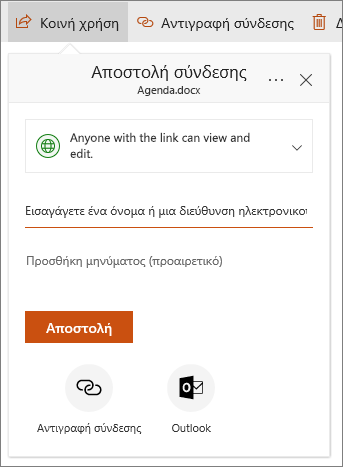
Λήψη σύνδεσης για κοινή χρήση
-
Επιλέξτε ένα αρχείο ή φάκελο και επιλέξτε "Αντιγραφή σύνδεσης".
-
Επιλέξτε την αναπτυσσόμενη λίστα εάν θέλετε να αλλάξετε τα δικαιώματα.
-
Επιλέξτε Αντιγραφή.
-
Επικολλήστε τη σύνδεση (Ctrl+V) όπου θέλετε, για παράδειγμα, σε ένα μήνυμα ηλεκτρονικού ταχυδρομείου ή σε μια τοποθεσία Web.
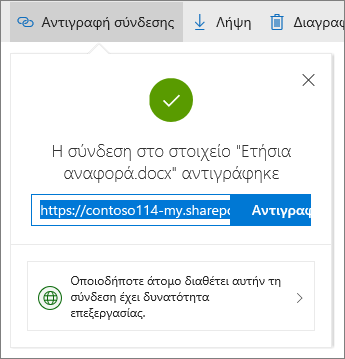
Δείτε αρχεία που έχουν μοιραστεί με εσάς οι χρήστες
-
Επιλέξτε "Κοινή χρήση" στο αριστερό πλαίσιο περιήγησης.
-
Θα βλέπετε επίσης δημοφιλείς γύρω μου,έγγραφα στα οποία εργάζονται τα μέλη της ομάδας.
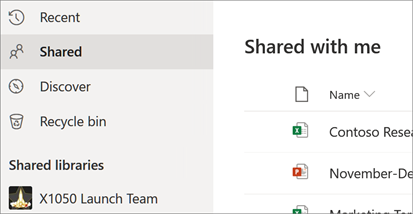
Δείτε με ποιον έχετε κάνει κοινή χρήση ενός αρχείου
-
Ανατρέξτε στη στήλη "Κοινή χρήση" για να δείτε ποια αρχεία έχετε μοιραστεί.
-
Επιλέξτε "Κοινή χρήση" για να ανοίξετε το παράθυρο "Λεπτομέρειες" και να δείτε ποιος έχει πρόσβαση.
-
Επιλέξτε "Διαχείριση πρόσβασης" για να διακόψετε την κοινή χρήση ή να αλλάξετε εάν οι χρήστες μπορούν να επεξεργαστούν ή απλώς να προβάλουν το έγγραφο.